Wählen Sie zum Zusammenstellen einer Szene Komponentendarstellungen, den Beleuchtungsstil und die Kamerapositionen aus.
Erstellen und Bearbeiten einer Kamera
![]() Erstellen Sie eine Kamera und bearbeiten sie im aktiven Dokument, um die Ansicht für das Rendern zu definieren. Kameras werden mit Parametern definiert, die eine grafische Darstellung erstellen, die Sie ein- oder ausblenden können.
Erstellen Sie eine Kamera und bearbeiten sie im aktiven Dokument, um die Ansicht für das Rendern zu definieren. Kameras werden mit Parametern definiert, die eine grafische Darstellung erstellen, die Sie ein- oder ausblenden können.
Sie können mehrere Kameras definieren, aber jeweils nur eine davon für das Rendern verwenden.
-
 Klicken Sie in der Multifunktionsleiste auf Registerkarte Rendern
Klicken Sie in der Multifunktionsleiste auf Registerkarte Rendern  Gruppe Szene
Gruppe Szene  Kamera.
Kamera.
-
 Klicken Sie im Dialogfeld Kamera auf Bezug.
Klicken Sie im Dialogfeld Kamera auf Bezug.
- Klicken Sie im Grafikbereich auf eine beliebige Fläche des Modells, oder klicken Sie an einer beliebigen Stelle im Raum, um den Kamerabezug zu definieren.
Ein kleiner Würfel wird am Zielpunkt der Kamera platziert. Eine schwarze Richtungslinie, die lotrecht zur ausgewählten Fläche verläuft, wird vom Zielpunkt zum Positionspunkt angezeigt.
- Klicken Sie auf einen Punkt entlang der Kamerarichtungslinie, oder klicken Sie auf eine beliebige Fläche des Modells, um die Position der Kamera festzulegen.
Eine Drahtkörperdarstellung des Ansichtsbereichs der Kamera wird als schwarzes Quadrat angezeigt, das über dem Zielpunkt zentriert ist und in Richtung der Zielposition weist.
- Wenn die Kameragrafiken angezeigt werden, haben Sie die folgenden Möglichkeiten:
- Ziehen Sie das Ziel oder die Position, um sie in der Ansichtsebene mit der gleichen Ansichtsentfernung wie das Ziel oder die Position zu verschieben.
- Verschieben Sie die Kamera. Klicken Sie einmal auf das Ziel oder die Position, um eine Dreiergruppe für das 3D-Verschieben/-Drehen zu aktivieren. Verschieben Sie anhand der Dreiergruppe das Ziel oder die Position. Das Ändern der Drehung der Dreiergruppe hat keine Auswirkungen auf das Ziel oder die Position. Klicken Sie auf die Richtungslinie, um die Kamera zu verschieben und die relative Position sowie die Bezugsposition beizubehalten.
- Zoomen Sie, um den Winkel des Blickfelds zu ändern. Klicken Sie auf die Begrenzung für den Ansichtsbereich, und ziehen Sie diesen, um die Größe des Ansichtsbereichs mit einem abhängigen Seitenverhältnis anzupassen. Lassen Sie die Maustaste los, um die neue Größe festzulegen.
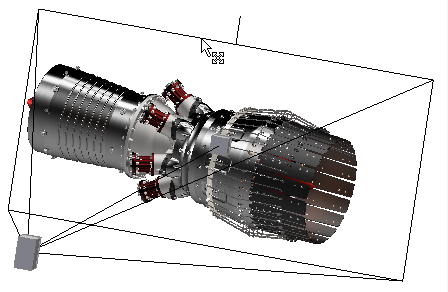
- Ändern Sie den Rollwinkel. Klicken und ziehen Sie die Begrenzung des Kamera-Ansichtsbereichs, um die Kameragrafik um die Positions-Zielachse zu drehen.
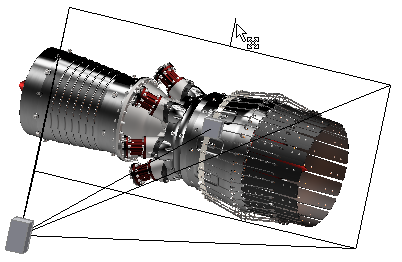
- Wählen Sie gegebenenfalls Mit Ansicht verknüpfen aus, um die aktuelle Ansicht zu aktualisieren, damit sie den Kamera-Eigenschaften entspricht und um die Kameragrafiken auszublenden.
- Legen Sie unter Projektion als Kameraansicht die orthogonale oder perspektivische Ansicht fest.
Beim Vorgang zum Animieren der Kamera ist die Projektion deaktiviert.
Anmerkung: Verwenden Sie die orthogonale Kamera für herkömmliche illustrierende Ansichten und die perspektivische Kamera für realistischere Ansichten. - Legen Sie unter Rollwinkel gegebenenfalls den Drehwinkel um die Richtungsachse der Kamera fest, wenn sich dieser vom Vorgabewert unterscheidet. Sie können die Manipulatoren wie oben beschrieben verwenden.
- (Optional) Aktivieren Sie bei der Definition oder Bearbeitung der Kamera die Option Mit Ansicht verknüpfen, um die Kamera mit der Ansicht zu synchronisieren.
Anmerkung: Während der Kameraanimation wird mit Mit Ansicht verknüpfen die Anzeige entsprechend den Kameraeinstellungen aktualisiert.
- Legen Sie gegebenenfalls unter Zoom den Zoomwinkel der Kamera fest, um das horizontale Blickfeld zu definieren, wenn sich dieses von der Vorgabe unterscheidet. Sie können die Manipulatoren wie oben beschrieben verwenden.
- Klicken Sie auf OK.
Tiefenschärfe
Sie können die Tiefenschärfe für jede verwendete Kamera definieren. Gehen Sie wie folgt vor, um die Tiefenschärfe zu verwenden:
- Markieren Sie im Dialogfeld Kamera im Bereich Tiefenschärfe das Kontrollkästchen Aktivieren. Die Tiefe der Feldsteuerelemente ist aktiviert.
- Wählen Sie die Option Fokusgrenzwerte, wenn Sie nahe und weite Positionen in der Fokusebene eingeben möchten. Wählen Sie die Option Blendenwert, wenn Sie eine Kamerablende und eine Position in der Fokusebene definieren möchten.
- Geben Sie die Parameter für die Tiefenschärfe für die gewünschte Methode an. Bei den Fokusgrenzwerten geben Sie nahe und weite Positionen in der Fokusebene an. Beim Blendenwert geben Sie die entsprechende Einstellung und die Position in der Fokusebene an.
- Sie können auch die Option Fokusebene mit Kameraziel verknüpfen aktivieren; dies hat zwei Vorteile:
- Die Fokusebenen bleiben zum Ziel positioniert. Wenn Sie das Kameraziel bearbeiten, bleibt die Kamera im relativen Fokus.
- Sie können das Kameraziel animieren. Das Ergebnis ist eine sich bewegende Tiefenschärfe, die einen schönen Effekt in einer Animation erzeugt.